
时间:2021-01-05 17:32:59 来源:www.win10xitong.com 作者:win10
电脑已经成为了大家生活中不可或缺的东西,而且基本上所有的用户电脑都安装了windows系统,操作系统的过程中往往会遇到一些问题,就比如win10怎样打开stp文件查看工具的情况,因为考虑到很多网友都不太精通win10系统,对win10怎样打开stp文件查看工具的问题如果遇到了也可能会束手无策。如果你想让自己的电脑水平有所提高,那这次就来尝试自己手动解决一下吧。我们只需要按照:1.打开AutoCAD,点击插入>>输入。2.选择输入面板中的输入即可很快速的解决了。如果你想要知道如何具体处理话,那就和小编一起来看看下面的详尽操作要领。
小编推荐下载:win10 32位
具体方法:
方法1: AutoCAD打开stp文件
1.打开AutoCAD,然后单击“插入输入”。
2.在输入面板中选择输入。
3.选择要打开的stp文件。
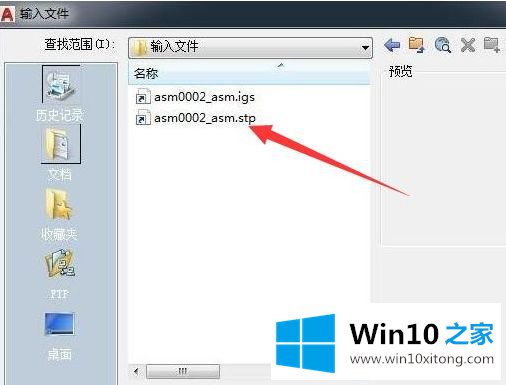
4.如果后台有一个正在处理输入作业的窗口,请将其关闭。
5.之后右下角会出现转换文件路径,点击即可打开。
方法二:UG打开stp文件
1.打开UG,进入建模环境,点击上面的文件,选择导入STEP214,在弹出的窗口中导入到工作零件中,点击浏览文件按钮。
2.文件类型选择stp格式,双击stp文件。
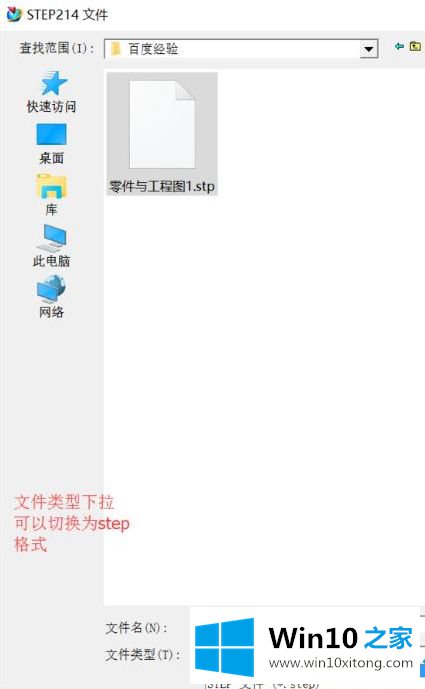
3.单击确定。
4.stp文件打开。
以上是win10打开stp文件的操作方法,希望对大家有帮助。
win10怎样打开stp文件查看工具的详尽操作要领在上面的文章中就已经说得非常详细了哦,小编今天非常感谢各位对本站的支持,谢谢。